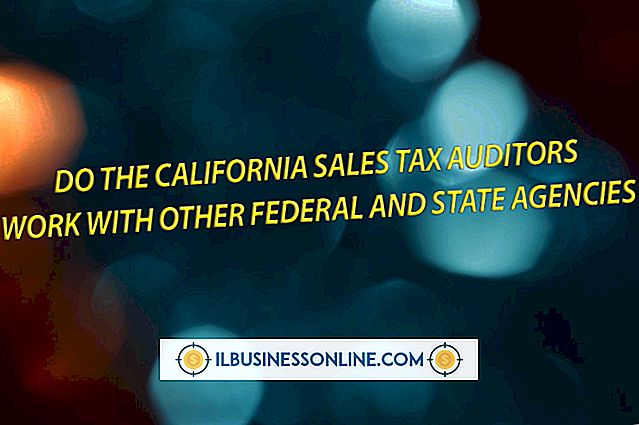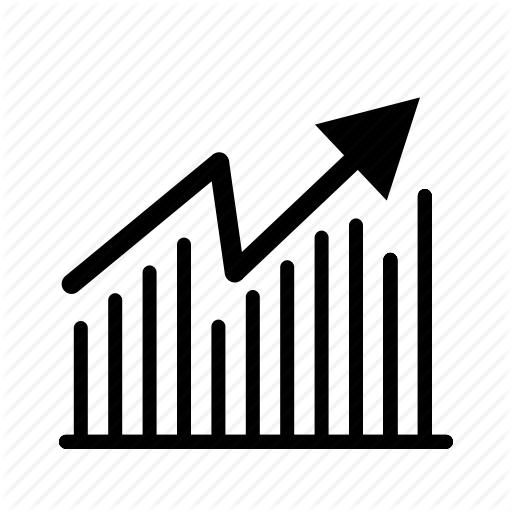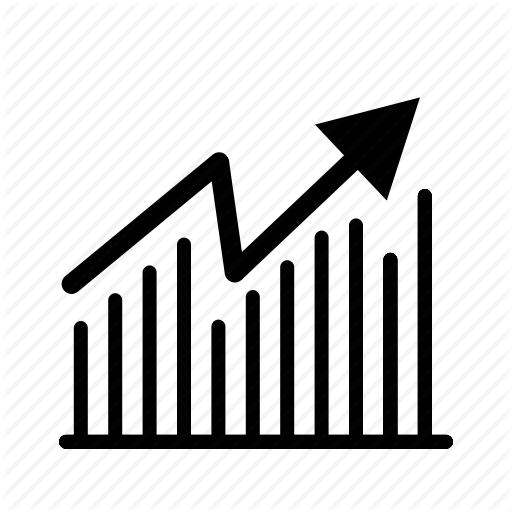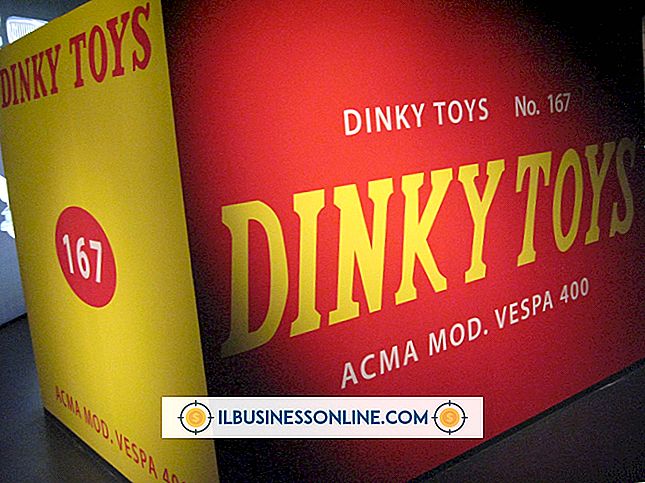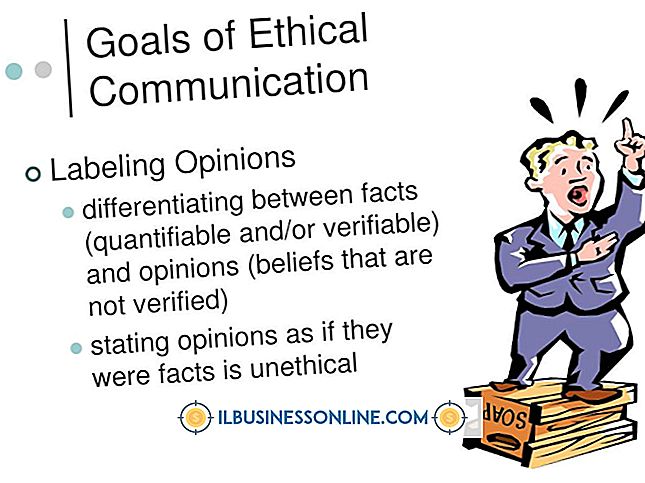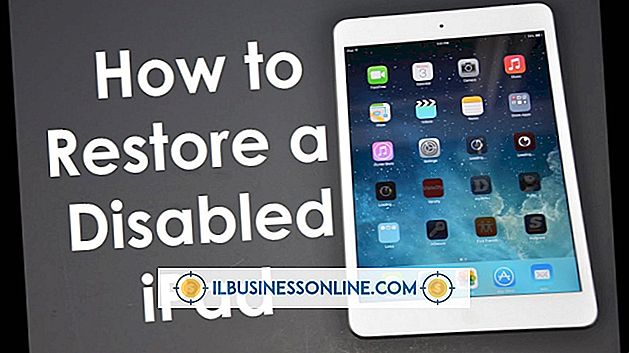Excelで割合に割合をフォーマットする方法

Microsoft Excelスプレッドシートのセルには、分数やパーセントなど、さまざまな種類の数値データを入れることができます。 セルの一部または全部に分数が含まれている場合、Excelではセルの書式を変更することで、簡単にパーセントに変換できます。 空のセルの形式を変更すると、それらのセルに入力した数値は自動的にパーセントに変換されます。
1。
Excelを起動し、編集するスプレッドシートを含むワークブックを開きます。
2。
Excelウィンドウの下部にあるスプレッドシートの名前(Sheet1など)をクリックして選択します。
3。
列または行の見出しをクリックして列または行のセル全体を選択するか、[Ctrl]を押しながらパーセントに変換する分数を含むセルをクリックして複数のセルを個別に選択します。
4。
Excelウィンドウ上部の[ホーム]タブをクリックします。
5。
リボンの[セル]グループで、[フォーマット]の下にある小さな矢印をクリックし、表示されるメニューから[セルのフォーマット]を選択して[セルのフォーマット]ウィンドウを開きます。
6。
[番号]タブをクリックして、カテゴリの一覧から[割合]を選択します。
7。
[カテゴリ]リストの右側の[小数点以下の桁数]ボックスで、使用する小数点以下の桁数を選択します。
8。
[OK]をクリックして、選択したすべてのセルに新しい書式設定を適用し、すべての分数を自動的にパーセントに変換します。
ヒント
- 選択したセルのいくつかが空で、そのうちの1つに分数を入力すると、Excelはそれを自動的にパーセンテージに変換します。
- ワークシート全体を選択するには、 "Ctrl-A"を押します。
- [セルの書式設定]ウィンドウを開く別の方法は、選択した領域またはセルを右クリックして[セルの書式設定]を選択することです。
人気の投稿
広告スローガンは、常に大小の企業にとってマーケティングの主役でした。 最も有名なブランドは、消費者と共感する記憶に残るキャッチーなキャッチフレーズを特色とし、同時に長年にわたってシフトしてきました。 その進化に関しては、広告スローガンは伝統的なものから現代的なものへと変化し、世界でも有数の大手ブランドがそのペースを設定しています。 マクドナルド 有名なファーストフードチェーンは、長年にわたって多くのスローガンの変化を遂げてきました。これは、ブランドへのリスクがほとんどなく、広告キャッチフレーズがどのように調和して進化することができるかを実証しています。 1960年に最初に記録されたスローガン「黄金のアーチを探す」は何年にもわたって何度も変わってきました。 マクドナルドは2003年に、「私は愛している」というスローガンを発表しました。これは、世界的に広く普及しているキャッチフレーズでのハンバーガーチェーンの最初の試みです。 コカコーラ コーラは時代に追いつくために長年にわたって45のスローガンの変更を受けています。 飲料会社は、スローガンの変更を実施してブランドが市場でどのように最新の状態を維持できるかを示す良い例として役立ちます。 初期の頃は、1930年の「ソーダの泉でお会いしましょう」など、コーラを飲むことの楽しさがコーラのスローガンに焦点が当てられていました。 2005年には
続きを読みます
風水は、ポジティブで流れるようなエネルギーを作り出し、維持するためにあなたの環境を形作る習慣です。 風水の習慣は、バランスと調和を生み出すために、色、シンボル、そして漢方薬で使われる5つの要素を使います。 ビジネスでは、風水の原則を使用してビジネスのエネルギーを形成し促進し、前向きなブランドメッセージを送信することができます。 これを行う最も簡単な方法の1つは色を使うことです。 内外装の装飾のための署名風水色、または会社のロゴは - あなたのビジネスの使命をサポートし強化することができます。 要素の紹介 風水では、色は5つの主要な要素に関連しています。 これらは木、土、金属、火と水を含みます。 たとえば、赤は創造性と行動を暗示し、医療事務室で見られる落ち着いた緑はリラックスをもたらします。 要素には「創造的」と「破壊的」なサイクルがあります。 創造的なサイクルでは、水が木を供給し、木が火を供給し、火が地球を作り出し、地球が金属を作り出し、そして金属が水を保持します。 破壊的なサイクルでは、水は火を消し、火は金属を溶かし、金属は木を切り、木は地球を貫通し、そして地球は水をダムする。 風水の目的は、要素間のバランスと調和をもたらすことです。 陰と陽のバランス 色はまた陰と陽の風水の原理にも関係しています。 陰の資質は、女性的、受動的、そして育成的であり、そして青、緑、灰色、そして黒のよう
続きを読みます
HPアクティブサポートライブラリは、Windows Vistaを実行しているHPコンピュータにインストールされた一連のソフトウェアツールです。 これらのツールを使用すると、コンピュータの状態を監視できますが、かなりの量のシステムリソースが必要になり、PCの動作が遅くなります。 ウイルス対策ソフトウェアなど、ソフトウェアの機能の一部または全部が、既にコンピュータにインストールされているアプリケーションによって複製されることがあります。 ビジネスでコンピュータを頻繁に使用していて、実行速度が遅いように思われる場合は、HP Active Support Libraryをアンインストールすることでシステムリソースを解放し、コンピュータの速度を上げることができます。 1。 デスクトップのWindowsのオーブをクリックして[スタート]メニューを開きます。 2。 スタートメニューの右側にある[コントロールパネル]をクリックします。 「コントロールパネル」ウィンドウが開きます。 3。 [プログラム]の下の[プログラムのアンインストール]をクリックします。 ダイアログボックスが開き、コンピュータにインストールされているプログラムのリストが表示されます。 4。 プログラムのリストでHP Active Support Libraryが見つかるまで下にスクロールします。 5。 [HP Active Sup
続きを読みます
中小企業の所有者として、それは通信事情の現在の状態をひどいものとして見たくて魅力的です。 証明はいたるところにあります。 人々は日常生活を急いでいて、急いで何かを忘れていないかどうかを急いでテキストメッセージ、Eメール、および郵便で調べ、そのテキストまたはボイスメールに返信しないと世界が崩壊する可能性がある 。 頭のないチキンのように急いで飛び散ったこれらすべては、コミュニケーションについてより専門的な人として、あなたがあなたの従業員、顧客、ベンダー、営業担当者および外部の仲間の中で際立っている機会をあなたに提示します。 あなたは プロのコミュニケータです。 あなたはペースを遅くしても構わないと思っているので、あなたはあなたが出会うすべての人に上品な印象を与えることができます。 あなたはあなたの良い名前、ブランド、イメージ、そしてあなたの評判が良いコミュニケーターであることにかかっていることを知っているほど賢いので、あなたはビジネスコミュニケーションのあなたの目標を改善することに決めました。 あなたがコミュニケーションについてすでに知っているのと同じくらい多くのあなたはまた、あなたが以下のことを確実にすることによってあなたがあなたの競争相手より明らかに有利になるだろうということを知っています: 基本的なコミュニケーションプロセスについて 学びましょう 。 ビジネスコミュニケーションの
続きを読みます
通常は問題なくiPadをiTunesに同期できますが、iPadをコンピュータのiTunesと手動で同期させることができない場合があります。 このような場合は、まず最新バージョンのiTunesをダウンロードしてインストールしてください(「参考文献」を参照)。 iTunesを新しくインストールしても同期の問題が解決しない場合は、いくつかのトラブルシューティング手順を実行して問題を特定し、解決してください。 iTunesの設定 最新のiTunesバージョンをダウンロードしてインストールした後でも、iPadを手動でiTunesに同期できない場合は、「iTunesの概要」セクションで設定を確認してください。 「音楽とビデオを手動で管理」オプションをオンにして手動同期のドラッグアンドドロップを有効にし、各メディアタブの設定をチェックして各コンテンツタイプの同期オプションが有効になっていることを確認します。 たとえば、「ミュージック」タブをチェックして「ミュージックを同期」オプションが有効になっていることを確認してから、メディアファイルをiTunesからデバイスにドラッグアンドドロップして手動同期を試みます。 コンピュータを再認証する iPadがコンピュータに接続されているときに[iTunes Sync]ボタンが無効になっているか使用できない場合、またはiPadが単にiTunesと同期しない場合
続きを読みます